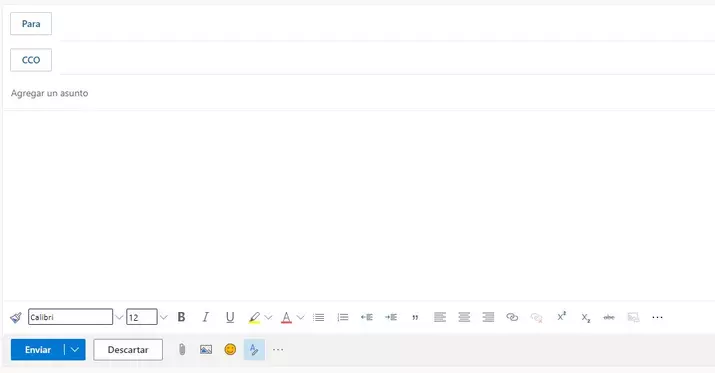¿Qué es CC y CCO cuando mandas un correo electrónico?
¿Qué es CC y CCO cuando mandas un correo electrónico? Si tienes alguna inquietud recuerda contactarnos a través de nuestras redes sociales, o regístrate y déjanos un comentario en esta página. También puedes participar en el WhatsApp. Si usas Telegram ingresa al siguiente enlace.
Cuando mandamos un correo electrónico vemos, en la mayoría de clientes de email, que en la parte superior del mismo podemos escribir a quién va dirigido con un “Para…” además del asunto. Pero también todos los correos electrónicos nos permiten añadir “CCO”. ¿Qué es esto? ¿Qué significa CCO en un email? Te explicamos a continuación para qué es o qué lo diferencia del destinatario principal cuando vamos a enviar un correo electrónico.
Independientemente del servicio que elijas (tanto si es Outlook como si es Gmail como cualquier otro) la gran mayoría de clientes nos ofrecen la posibilidad de tocar sobre el botón “CCO” aunque también puede que veas la etiqueta como BBC (blind carbon copy) y ambas nos permitirán lo mismo.
¿Qué es CCO? ¿En qué se diferencia con CC?
CCO significa copia de carbón oculta. Como hemos visto en el párrafo anterior, la traducción de BBC o blind carbon copy. Se trata de una opción que podemos activar para enviar copias de un coreo electrónico a otros destinatarios además de los destinatarios principales. Conseguimos enviar una copia “oculta” o privada. ¿Qué significa esto? Que los destinatarios que añadas en CCO no verán los otros destinatarios en copia oculta pero tampoco los destinatarios principales sabrán que has enviado una copia oculta a una tercera persona. Nadie sabrá a quién más lo envías, salvo tú.
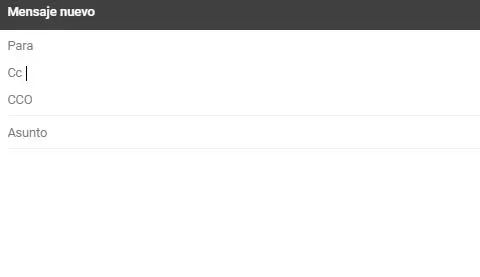
Hay otros campos en el correo, como vemos en Gmail. El primero es “para” y es donde añadimos la persona o personas a la que quieres enviar el email. Esta información es pública y podemos añadir diferentes destinatarios y todos sabrán a quién iba dirigido ese mensaje, verán los otros correos y direcciones.
Junto a CCO también podemos ver “CC” o copia de carbón. Como su nombre indica, es una copia del mismo pero no es oculto. Podemos enviar una copia del cuerpo del mensaje o correo a otras personas, aunque sí sabrán que ha sido enviado a estos. Los usuarios puestos en copia podrán ver cuáles son el resto de los usuarios puestos en copia, en caso de que haya más.
¿Cuándo usar CCO?
¿Por qué deberíamos usar CCO? Es sencillo, hay muchos casos en los que debemos enviar un mismo correo electrónico a muchas personas que no se conocen entre sí y no queremos poner en conocimiento del resto todos los datos personales o correos (estaríamos incumpliendo, además, la Ley de Protección de datos o LOPD) y podemos hacerlo en un único envío añadiendo todas las direcciones desde CCO. Por ejemplo, las notificaciones necesarias a tu comunidad de vecinos o comunicaciones a padres y madres de alumnos.
Es importante tener en cuenta que el uso incorrecto del correo electrónico puede considerarse una infracción leve si atentamos contra la Ley de Protección de Datos y Garantía de Derechos Digitales (LOPDGDD) pero las sanciones podrían alcanzar hasta los 60.000 euros por lo que es fundamental que tengamos en cuenta esto a la hora de enviar emails masivos.
Cómo enviar CCO en un correo electrónico
El método dependerá de cada servicio o cliente que utilicemos pero todos nos lo permiten con una casilla, un botón o un recuadro que debemos rellenar.
En el caso de Gmail, por ejemplo, simplemente tenemos que ir al botón “Redactar2 en la esquina superior izquierda de la pantalla. Una vez aquí, vamos a la parte superior de “mensaje nuevo” y veremos que en la fila “Para…” hay dos símbolos a la derecha: Cc y CCO. Simplemente toca sobre CCO y se abrirá una nueva fila donde podrás poner los destinatarios ocultos.
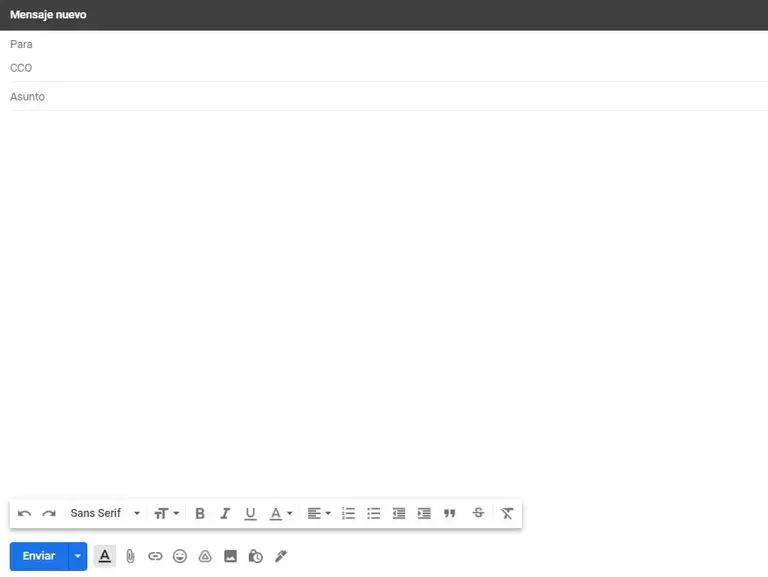
En el caso de usar Outlook simplemente tenemos que tocar sobre “Mensaje nuevo” y los pasos serán los mismos: en la fila de “Para” encontraremos, a la derecha, dos botones para añadir CC y CCO. Una vez que pinchamos sobre él se abrirá una nueva fila bajo “Para” e introduciremos los destinatarios ocultos.